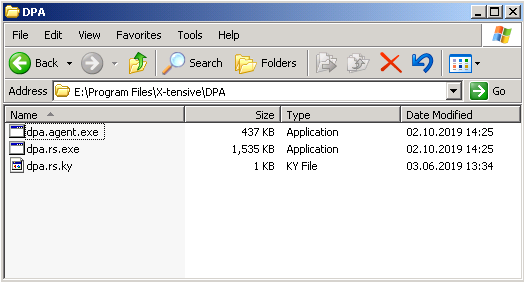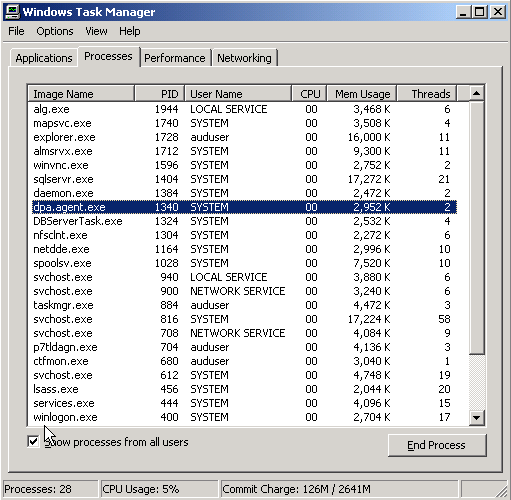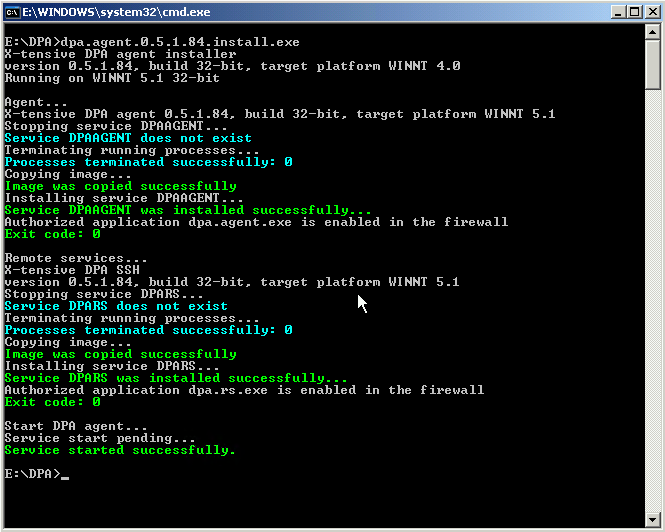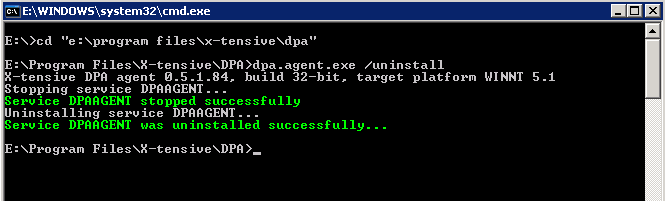Агент DPA для платформы NT
Содержание
Системные требования
Какие операционные системы поддерживает агент DPA?
- Windows NT 4.0
- Windows 2000
- Windows XP
- Windows XP Embedded
- Windows Vista 32/64-битная
- Windows 7 32/64-битная
- Windows 10 32/64-битная
Можно ли установить агент DPA на серверную платформу Windows, например, Windows Server 2008?
Да, агент DPA будет корректно работать на серверных платформах.
Требуется ли для агента DPA установка .NET framework?
Нет, .NET framework не требуется.
Требуется ли обновление или установка Service Pack для поддерживаемых операционных систем?
Нет, установка Service Pack не требуется. Агент DPA совместим со всеми версиями Service Pack на поддерживаемых операционных системах.
Сколько ресурсов процессора, оперативной памяти и диска HMI использует агент DPA в процессе работы?
Агент DPA использует крайне незначительное количество ресурсов.
Сам файл агента DPA имеет размер ~500 Кбайт.
Процесс агента DPA использует порядка 2-3 Мбайт оперативной памяти.
Нагрузка на процессор минимальная, в пределах погрешности.
В процессе работы производит ли агент DPA какие либо файловые операции? Пишет логи? Использует файлы конфигураций?
Нет, никакие файловые операции не выполняются, логи не пишутся, файлы конфигураций не используются. Нагрузка на диск отсутствует.
Установка и настройка
Где скачать
Последние версии установщика агента DPA всегда можно скачать с нашего сервера:
https://download.rundpa.com/DPA%20Agents/
Если система DPA уже установлена на сервере, то установочные файлы агента можно скачать из модуля "Установочные файлы":
![]() =>
=> ![]()
Из списка дистрибутивов выбрать "Windows native agent installer" и нажать кнопку "Скачать":
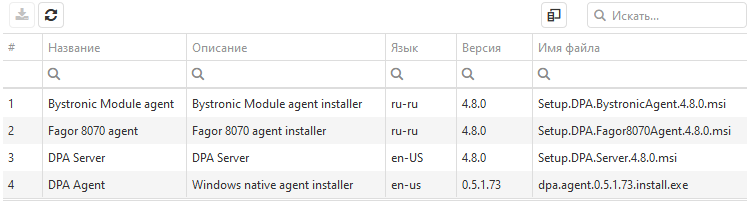
Установка агента
Скопируйте установочный файл агента в файловую систему ЧПУ, например, в каталог C:\DPA.
Со стойки ЧПУ запустите установочный файл с правами администратора. Вся установка пройдет полностью в автоматическом режиме. При этом в консоль будет выведен детальный протокол хода установки.
Что происходит при установке агента DPA:
- Будет создан каталог C:\Program Files\X-tensive\DPA.
- В каталог C:\Program Files\X-tensive\DPA будут скопированы следующие файлы:
- dpa.agent.exe - служба агента DPA.
- dpa.rs.exe - вспомогательная служба агента DPA.
- В зависимости от типа ЧПУ установщик так же скопирует вспомогательные DLL-библиотеки.
- dpa.agent.exe будет зарегистрирован в качестве Windows-службы DPAAGENT с типом запуска "автоматический".
- dpa.rs.exe будет зарегистрирован в качестве Windows-службы DPARS с типом запуска "вручную".
- Если в операционной системе присутствует встроенный firewall, то службы dpa.agent.exe и dpa.rs.exe будут добавлены в исключения.
- Будет выполнен запуск службы DPAAGENT
Внимание! На некоторых типах ЧПУ каталог Program Files может находиться на другом диске. Например, в некоторых версиях Siemens SINUMERIK ADVANCED этот каталог находится на диске E:\. Установщик автоматически определит правильное расположение каталога.
При установке на 64-х битную платформу файлы будут скопированы в каталог C:\Program Files (x86)\X-tensive\DPA
Если в операционной системе отсутствует встроенный firewall, например, если установка идет на Windows NT 4.0 или на Windows 2000, а так же на WIndows XP с выключенным firewall, то при установке в консоль будут выданы предупреждения. Их можно проигнорировать.
Как проверить, что агент запущен и работает
Запустите оснастку "Службы" консоли управления MMC. Убедитесь, что службы DPA зарегистрированы, и служба агента DPA запущена:
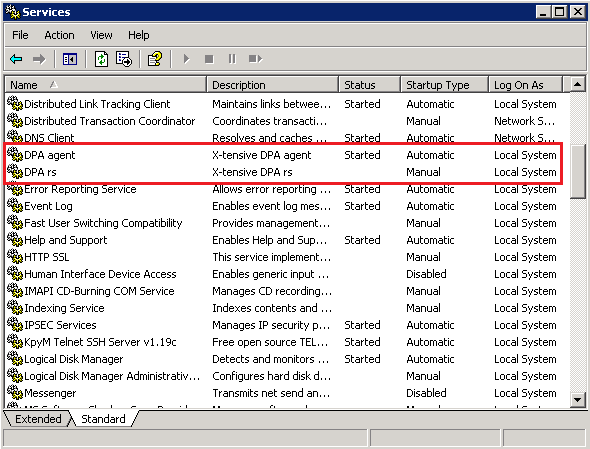
Обновление агента
Для обновления версии агента не требуется удалять предыдущую версию. Просто запустите установщик новой версии, обновление пройдет полностью в автоматическом режиме. Что при этом будет выполнено:
- Если служба DPAAGENT запущена, то она будет остановлена.
- Если служба DPAAGENT зарегистрирована в операционной системе, то она будет удалена.
- Если служба DPARS запущена, то она будет остановлена.
- Если служба DPARS зарегистрирована в операционной системе, то она будет удалена.
- Будет выполнена установка новой версии агента DPA с замещением файлов предыдущей версии.
Как проверить, какая версия агента установлена
Используя Проводник Windows, перейдите в каталог C:\Program Files\X-tensive\DPA\. Откройте свойства файла dpa.agent.exe:
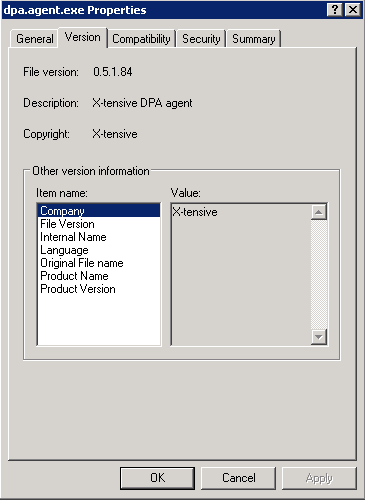
Удаление агента
Внимание! Для обновления агента не требуется удалять предыдущую версию.
Для полного удаления агента DPA необходимо выполнить несколько шагов:
- 1. Запустить dpa.agent.exe с ключом /uninstall.
cd "c:\program files\x-tensive\dpa" dpa.agent.exe /uninstall
- 2. Запустить dpa.rs.exe с ключом /uninstall.
cd "c:\program files\x-tensive\dpa" dpa.rs.exe /uninstall
- 3. Удалить каталог C:\Program Files\X-tensive.